テクスチャマッピング
ネズミ(AKB48まゆゆ)/素体テクスチャ変更

「マジすか「ネズミ(AKB48まゆゆ)」/髪の毛〈その1〉」に引き続き、ねんどろいど風"ネズミ"の作成です。今回は素体用のテクスチャを変更および追加してみました。
まずはDiffuse(ディフューズカラー)マップに関して・・・。顔面(目・口)は新たに描き直しました。(まゆゆに似ていないという点は大目に見てください) その他、手袋・黒タイツ・ブーツを描き加えております。
次にNormal(法線)マップに関して・・・。こちらは、Diffuseマップを元に恒例の「NVIDIA Plug-ins for Adobe Photoshop」でNormalマップを作成。因みにブーツ全体の形状はメッシュ自体に変更を加え、縫い目などのディテールをNormalマップで表現しております。
この2種類のテクスチャに加え今回は、Blenderに内蔵されているProcedural Texture(プロシージャル・テクスチャ)を使用しました。具体的には「Clouds(雲)」と「Noise(ノイズ)」の2点をごく微量に設定しております。
因みに今回テストレンダリングするにあたって、SSSを一先ず無効にしております。SSSを有効にしていると、どうしてもNormalマップでの凹凸のディテールが馴染んでしまい確認しづらくなってしまいます。もちろん確認だけでなく仕上がりの面でもどれ程の効果があるのか微妙なところなので、今後SSSを有効に戻すか、形状のディテールと質感のどちらに拘るか、検討していきたいと思います。
> マジすか「ネズミ(AKB48まゆゆ)」/上着(パーカ)仕上げへ続く
モディファイア
マジすか「ネズミ(AKB48まゆゆ)」/髪の毛〈その1〉

昨日投稿した「ネズミ(AKB48まゆゆ)/上着(パーカ)仮モデリング」にて後回しにした髪の毛を作成します。
パーカの作成時と同じように、ベースは素体(頭部)のポリゴンを流用し、「Shrinkwrap」モディファイアで素体(頭部)との間に余白を作ります。後は、パーカと重ならないように[E]キー(Extrude)でポリゴンを伸展させながらモデリングしていきます。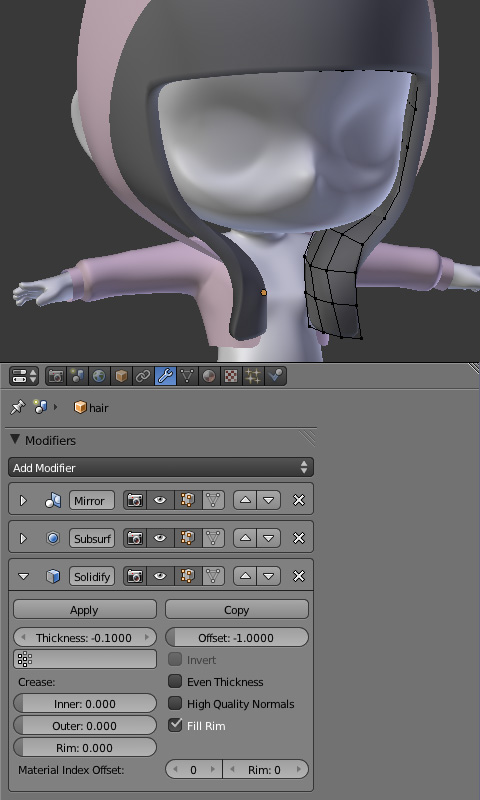
続いて2.5系から新たに搭載された「Solidify」モディファイアで厚みを設定します。Blender以外の3DCGソフトでは「Shell」モディファイアというそうです。
この「Solidify」モディファイアは維持せず[Apply]で適用、引き続きコツコツとディテールの作り込みを行います。
ということで一応、髪の毛の完成見本がこちら。今回は前髪が7:3に分かれているため、左右対称の箇所が完了しだい「Mirror」モディファイアは[Apply]で適用、その後前髪のモデリングを行いました。前髪のモデリング時には[V]キーによるメッシュの"切り裂き"を多用しております。
確認のためレンダリング。現状テクスチャは未設定ですが今後マッピング予定です。さて次回は、パーカのモデリングもしくは素体テクスチャの変更を行いたいと思います。
> ネズミ(AKB48まゆゆ)/素体テクスチャ変更へ続く
モディファイア
ネズミ(AKB48まゆゆ)/上着(パーカ)仮モデリング
先日描いた「マジすか学園」ネズミ(AKB48まゆゆ)のラフスケッチを元にモデリングを行います。まずは前髪からと思いましたが、上着のパーカ(のフード)との兼ね合いがあるので、前髪は後回しにしてとりあえずパーカから簡単にモデリングを行うことにします。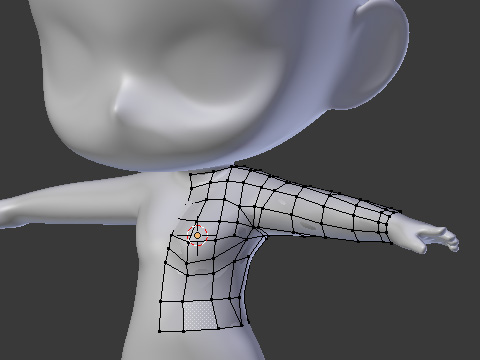
上着(パーカ)をモデリングするのにあたって、新規で作成するのは面倒なので、素体の上半身のポリゴンを流用したいと思います。
まずは、「Edit Mode」で該当箇所のポリゴン面を選択し[Shift]+[D]キー。マウスには触れず[Enter]キーを押せば同じ位置に複製されます。複製されたポリゴンを選択した状態のまま、[P]キーを押し、元のオブジェクトと分離させます。
因みに今回は「Mirror」モディファイヤをこの後設定するので、向かって右半分のみとなっております。![「Shrinkwrap」モディファイヤのプロパティ[Offset]](http://6b.u5ch.com/blender/img/20110901b.jpg)
この分離させたオブジェクトを上着(パーカ)として使用しますが、このままでは全身タイツのようにピタッとした状態なので、ボディとの間に余白を作りたいと思います。
使用する機能は以前にも紹介した「Shrinkwrap」モディファイヤ。本来このモディファイヤは収縮させるのが目的だと思いますが、今回は「Shrinkwrap」のプロパティ[Offset]を利用しオフセットによる拡大を行います。
「Target :」で"sotai(素体)"を指定、[Offset]で指定したターゲットとの間に余白を設定します。今回、形状が崩れてしまうので[Keep Above Surface]を有効にしました。
後は、「Shrinkwrap」モディファイヤを[Apply]で適用させ形状を整えます。特に「Mirror」モディファイヤを設定する場合、中心となる頂点が「Shrinkwrap」の[Offset]によって中心からズレている場合があるので調整が必要です。
フードの輪郭となる部分を追加し、上着(パーカ)の仮モデリングが完了です。次回はこのパーカと重ならないように前髪を制作していきたいと思います。
> マジすか「ネズミ(AKB48まゆゆ)」/髪の毛〈その1〉へ続く
モデリング
マジすか「ネズミ(AKB48まゆゆ)」ラフスケッチ
ねんどろいど風キャラクターの素体も完成しましたので、この素体を使用して何かしらのキャラクターを制作したいと思います。
・・・という事で、今月24日発売のAKB48の新曲「フライングゲット」が史上初! 初日にミリオン突破!! を記念して、AKB48に因んだキャラクターにしたいと思います。そうなれば、やはり"推しメン"のまゆゆこと渡辺麻友さんしかありません。(妻子あるオヤジですが何か問題でも・・・?)
フライングゲットPVのチャイナドレスも堪りませんが、今回は、以前放送していたドラマ「マジすか学園」にてまゆゆ演じる"ネズミ"でいきたいと思います。では、早速ラフスケッチを・・・。
一応、こんな感じです。既に顔面のテクスチャは完成しておりますが、多少変更が必要のようです。"ねんどろいど風"ということもあり、ブーツなど何処まで形状に拘ってモデリングを行うか悩むところではありますが、その辺は追々考えていきたいと思います。
> ネズミ(AKB48まゆゆ)/上着(パーカ)仮モデリングへ続く
ライティング
ドーム型ライトでオクルージョン効果
半球状に複数のライトを配置し、あらゆる方向から被写体を照らすことにより、柔らかい陰影を生成するオクルージョン効果で、擬似的なグローバルイルミネーションを試してみたいと思います。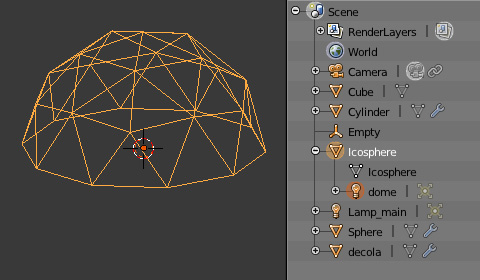
まずは、ドーム型のオブジェクトを用意します。[Add] > [Mesh] > [Icosphere]を選択し、球体を新規作成。下半分を削除し半球状にします。ポリゴン面の法線方向を内側に向くよう変更します。今回使用するLampは「Point」ランプですが、指向性のある「Spot」ランプなどを使用する場合は、法線方向が重要となります。
続いて、Lampを新規作成。先程作成したドーム型のオブジェクトと「Parent(親子関係)」設定します。最後に選択したオブジェクトが"親"となるので、今回はLampを選択後、ドーム型オブジェクトを追加選択します。この状態で[Ctrl]+[P]キーを押し[Set Parent To : Object]を選択すればペアレント設定の完了です。上記画像(右側)のように「Outliner」にて相互関係を確認できます。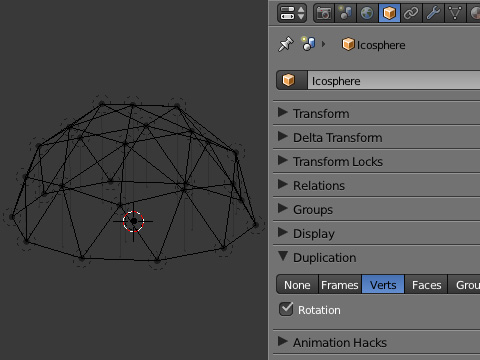
続いて、ドーム型オブジェクトのみを選択し「Duplication」プロパティにて[Verts]をクリックします。これで"親"のドーム型オブジェクトの各頂点に"子"のLampが配置されます。法線方向の設定と合わせて、「Spot」など指向性ランプを使用する場合は[Rotation]を有効にします。
後は、ドーム型オブジェクトが全体を覆うように配置し、"子"のLampを選択し[Energy]など各種設定を行えば、ドーム型ライトの完成となります。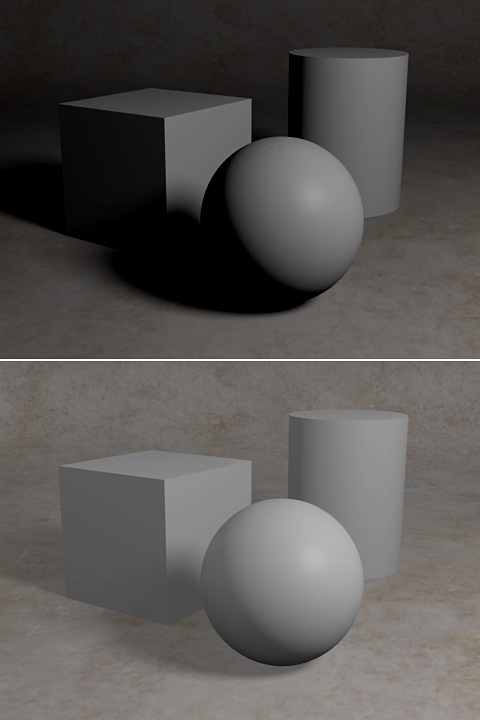
ドーム型ライトでのオクルージョン効果を確認・比較するためレンダリングを行いました。上記画像上部が、メインライト(キーライト)となる「Point」ランプ1灯のみ(ドーム型ライト無)でのレンダリング見本。下部が「Point」ランプ1灯にドーム型ライトを加えた状態でのレンダリング見本です。
現状ではまだまだ不完全ですが、他にもLampを追加するなど工夫をすれば良い方向に進むかと・・・。とりあえず今後もドーム型ライトを使って試行錯誤してみたいと思います。








































